Отключение помощника Алиса с ПК под управлением Windows 11
Похожие статьи

Удаление голосового помощника Алиса с Android

Отключение голосового помощника в Huawei
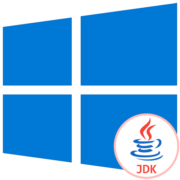
Установка JDK на компьютере под управлением Windows 10
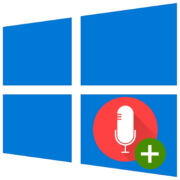
Подключение микрофона к ноутбуку под управлением Windows 10
Вариант 1: Стандартные средства системы
Отключить голосовой помощник Алиса от компании Яндекс можно только деактивировав автоматический запуск этой программы в системе или удалив ее полностью. Разберем эти варианты более подробно.
Способ 1: «Диспетчер задач»
Как правило, по умолчанию голосовой помощник запускается вместе с системой, работает в фоне и постоянно получает доступ к микрофону, поэтому он и реагирует на специальную фразу. Отключить Алису можно через «Диспетчер задач»:
- Кликните правой кнопкой мыши по панели задач и выберите пункт «Диспетчер задач» из появившегося меню.
- На вкладке «Процессы» найдите процесс с именем «Voice assistant» и с фирменным логотипом Алисы. Обычно он располагается в блоке «Фоновые процессы». Выделите процесс и нажмите на кнопку вверху «Завершить задачу».
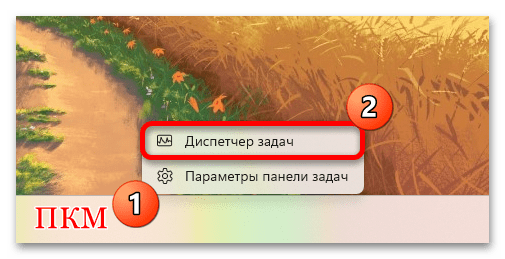
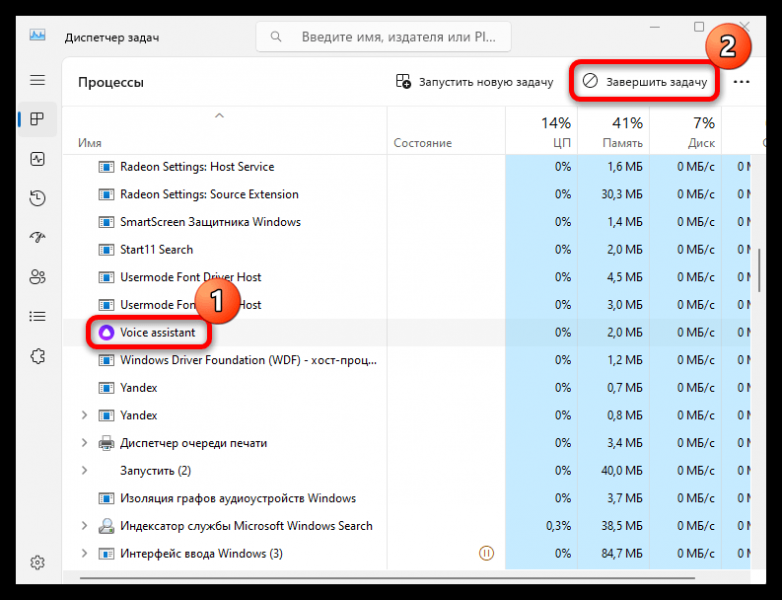
Также можно отключить автоматический запуск голосового помощника вместе с системой. Для этого перейдите на вкладку «Автозагрузка приложений», найдите процесс, отвечающий за запуск Алисы, кликните по нему правой кнопкой мыши и выберите пункт «Отключить».
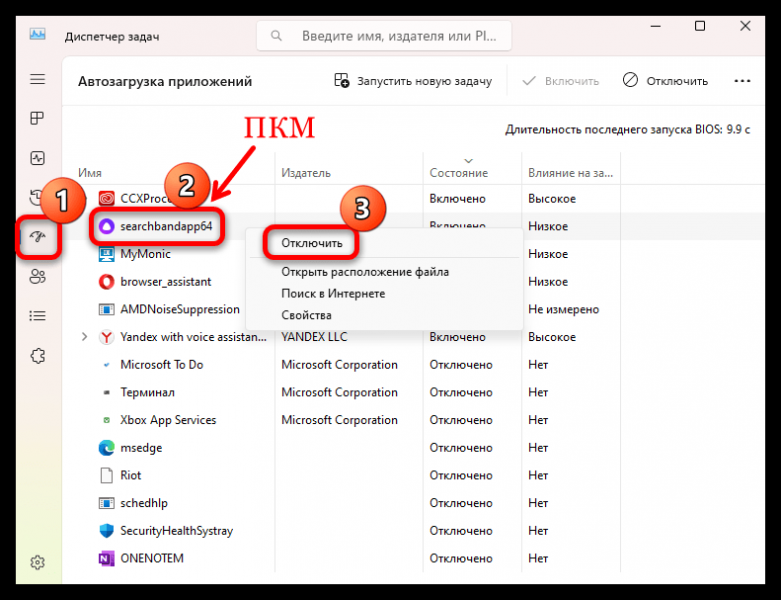
Способ 2: Удаление программы
Если вы хотите отключить голосовой помощник навсегда, тогда лучше его вовсе удалить, используя встроенные средства системы, например через соответствующий раздел штатных «Параметров»:
- Нажмите на кнопку «Пуск» и выберите запуск приложения «Параметры».
- Перейдите на вкладку «Приложения» слева, затем нажмите на строку «Установленные приложения» в центральной части окна.
- В открывшемся списке установленного софта найдите «Голосовой помощник Алиса» и кликните по трем горизонтальным точкам справа, затем выберите пункт «Удалить».
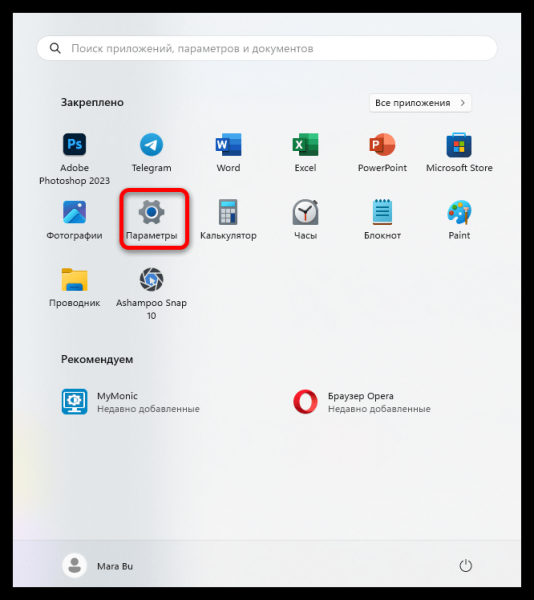
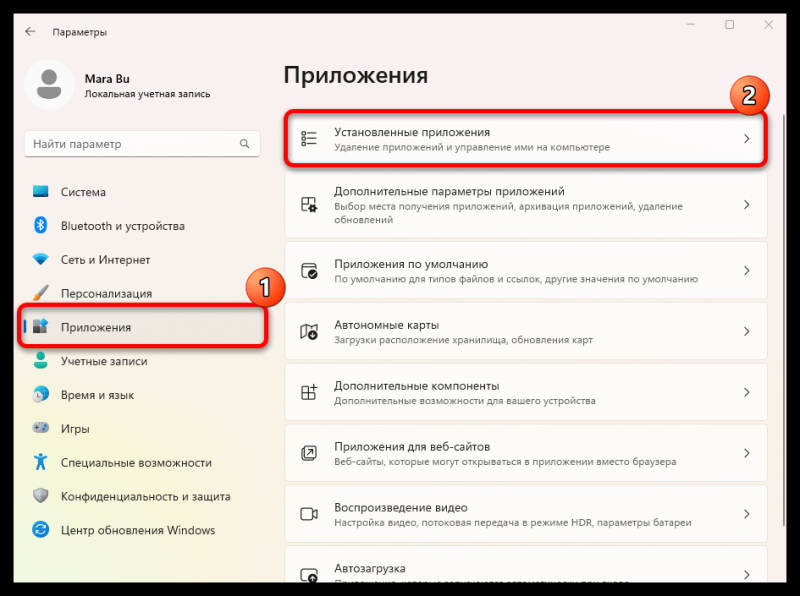
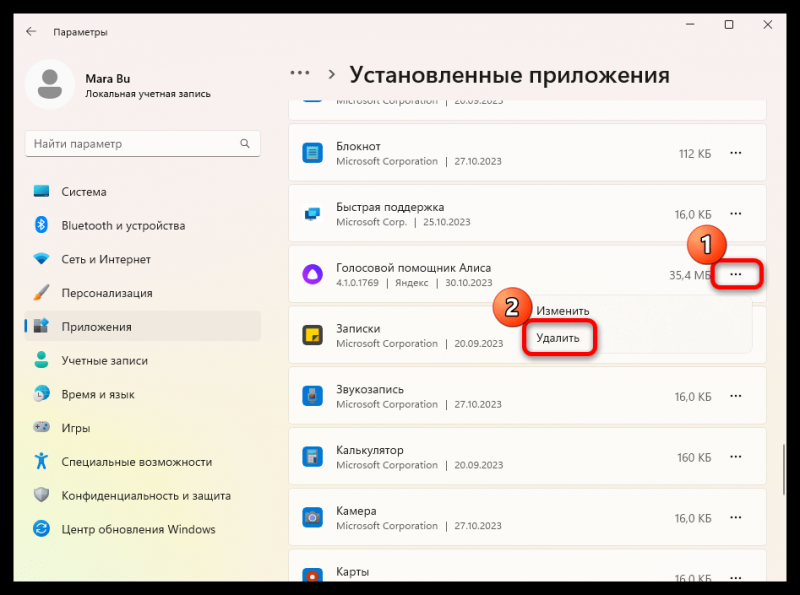
Останется подтвердить действие и дождаться полного удаления программы с компьютера.
Вариант 2: Яндекс.Браузер
Обычно Алиса используется в браузере от Яндекс, а не в самой системе, поэтому отключить голосового ассистента можно с помощью функций веб-обозревателя.
Способ 1: Боковая панель
Если у вас активна боковая панель в Яндекс Браузере, обеспечивающая быстрый доступ к инструментам обозревателя и фирменным сервисам, то отключить Алису можно через нее. Кликните правой кнопкой мыши по трем точкам (меню панели) и наведите курсор на пункт в меню «Инструменты», затем останется снять отметку у строки «Алиса».
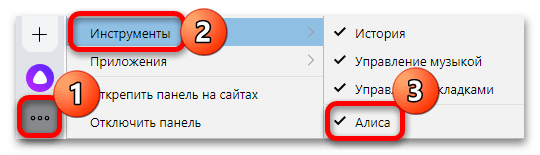
После этого значок ассистента пропадет с панели инструментов Яндекс.Браузера, а сам помощник работать прекратит.
Способ 2: Настройки браузера
Отключение Алисы также осуществляется и через раздел с настройками браузера, где происходит управление основными инструментами:
- Кликните по трем горизонтальным полоскам в правом верхнем углу интерфейса обозревателя, а из выпадающего главного меню выберите пункт «Настройки».
- Перейдите на вкладку «Инструменты», которая расположена слева, а в центральной части окна пролистайте до блока «Голосовой помощник «Алиса»» и уберите отметку у функции «Включить голосовую активацию фразой».
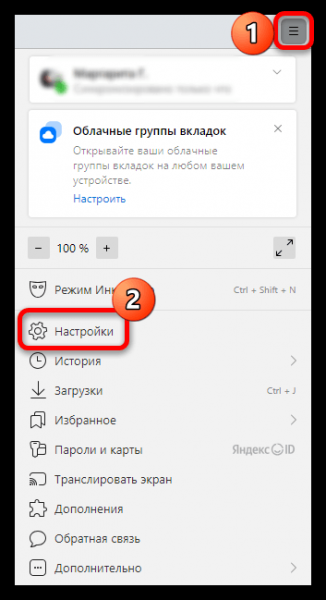
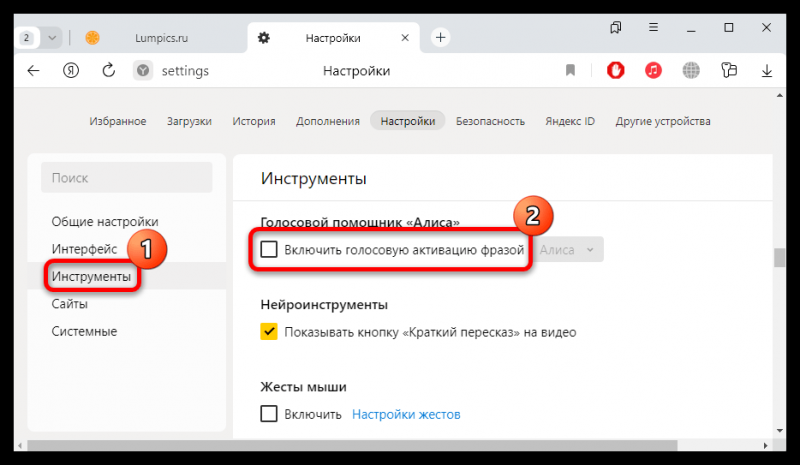
На этом отключение завершено. Можете закрывать окно с настройками – значок Алисы пропадет и ассистент перестанет запускаться автоматически.

